Usar linguagem de Markdown em solicitações de aprovação do Power Automate
Este artigo mostra como usar a sintaxe [Markdown](https://en.wikipedia.org/wiki/Markdown para adicionar formatação avançada às suas solicitações de aprovação.
Importante
- Os emails de solicitação de aprovação são mensagens acionáveis. Se o seu cliente do Microsoft Outlook não oferecer suporte a mensagens acionáveis, ele exibirá solicitações de aprovação no formato HTML.
- Todos os renderizadores do markdown têm diferenças de implementação. Para obter detalhes, revise a seção Suporte ao Cliente.
- Markdown não é compatível atualmente com o aplicativo Aprovações no Microsoft Teams.
Suporte ao Cliente
O suporte ao markdown entre os clientes é inconsistente. A equipe do Power Automate trabalha para resolver essas inconsistências, no entanto, elas permanecem. A tabela a seguir descreve as limitações conhecidas entre os clientes com suporte.
| Recurso | Power Automate | Aplicativo móvel Power Automate | Outlook | Outlook Web | Teams | Aplicativo Teams mobile | Aplicativo Aprovações do Teams |
|---|---|---|---|---|---|---|---|
| Cabeçalhos | Sim | Sim | Sim | Sim | Não | Não | Não |
| Listas Numeradas | Sim | Sim | Não | Sim | Sim | Sim | Não |
| Listas Numeradas Aninhadas | Sim | Sim | Não | Sim | Sim | Sim | Sim |
| Tabelas | Sim | Sim | Sim | Sim | Não | Não | Não |
| Imagens | Não | Não | Não | Não | Não | Não | Não |
| Quebras de Linha Forçadas | Sim* | Sim* | Não (use uma linha em branco) | Sim* | Sim* | Sim* | Não |
| Linhas em Branco | Não | Não | Sim | Sim | Não | Sim | Não |
| Ênfase | Sim | Sim | Sim | Sim | Não | Não | Não |
*Quebras de linha forçadas dentro das células da tabela não são compatíveis com o Power Automate, o aplicativo móvel do Power Automate, o Outlook Web, o Teams e o aplicativo móvel Teams.
Observação
Para o Outlook Mobile, os parâmetros anteriores variam de acordo com o aplicativo cliente do Outlook e da versão que está sendo utilizada.
Cabeçalhos
Estruture seus comentários usando cabeçalhos. Os cabeçalhos segmentam comentários mais longos, tornando-os mais fáceis de ler.
Inicie uma linha com um caractere de hash # para definir um cabeçalho. Organize seus comentários com subtítulos iniciando uma linha com caracteres de hash adicionais, por exemplo ####. Há suporte para até seis níveis de cabeçalhos.
Exemplo:
# This is a H1 header
## This is a H2 header
### This is a H3 header
#### This is a H4 header
##### This is a H5 header
Resultado:
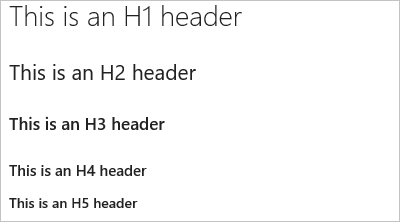
Parágrafos e quebras de linha
Facilite a leitura do texto dividindo-o com parágrafos ou quebras de linha. Insira dois espaços antes da quebra de linha para forçar a maioria dos clientes a iniciar uma nova linha.
Exemplo:
This is line 1.(space)
Now text will appear on the next line.
Resultado: esta é a linha 1.
Agora o texto aparecerá na próxima linha.
Exemplo 2
This is line 1.(space, space)
Line 2 has extra space before it.
Resultado:
Esta é a linha 1.
A linha 2 tem espaço extra antes dela.
Listas
Organize itens relacionados com listas. Adicione listas ordenadas com números, ou listas não ordenadas com marcadores.
As listas ordenadas começam com um número seguido por um ponto para cada item da lista. As listas não ordenadas começam com um *. Comece cada item de lista em uma nova linha. Em um arquivo ou widget de Markdown, insira dois espaços antes da quebra de linha para começar um novo parágrafo, ou insira duas quebras de linha consecutivas para iniciar um novo parágrafo.
Listas numeradas ou ordenadas
Exemplo:
1. First item.
1. Second item.
1. Third item.
Resultado:
- Primeiro item.
- Segundo item.
- Terceiro item.
Listas com marcador
Exemplo:
- Item 1
- Item 2
- Item 3
Resultado:
- Item 1
- Item 2
- Item 3
Listas aninhadas
Exemplo:
1. First item.
- Item 1
- Item 2
- Item 3
1. Second item.
- Nested item 1
- Nested item 2
- Nested item 3
Resultado:
Primeiro item.
- Item 1
- Item 2
- Item 3
Segundo item.
- Item aninhado 1
- Item aninhado 2
- Item aninhado 3
Links
Use links HTTPS, que são renderizados como links em todos os clientes. Links não HTTPS (por exemplo, FTP, HTTP e correio) podem ser renderizados como texto normal.
Você pode definir hiperlinks de texto para a sua URL usando a sintaxe de link de markdown padrão:
[Link Text](Link URL)
Exemplo:
[Power Automate](https://make.powerautomate.com)
Resultado:
Power Automate
Tabelas
Organize dados estruturados com tabelas.
- Coloque cada linha da tabela em sua própria linha
- Separe as células da tabela usando o caractere de pipe
| - As duas primeiras linhas de uma tabela definem os cabeçalhos da coluna e o alinhamento dos elementos na tabela
- Finalize cada linha com um CR ou LF.
- O alinhamento de texto dentro de um elemento de tabela não é suportado no momento.
Exemplo:
| Heading 1 | Heading 2 | Heading 3 |
|-----------|-----------|-----------|
| Cell A1 | Cell A2 | Cell A3 |
| Cell B1 | Cell B2 | Cell B3 |
Resultado:
| Título 1 | Título 2 | Título 3 |
|---|---|---|
| Célula A1 | Célula A2 | Célula A3 |
| Célula B1 | Célula B2 | Célula B3 |
Ênfase (negrito, itálico, tachado)
Você pode enfatizar o texto aplicando negrito, itálico ou tachado aos caracteres.
- Para aplicar itálico: envolva o texto com um asterisco
*ou sublinhado_ - Para aplicar negrito: envolva o texto entre dois asteriscos
**. - Para aplicar tachado: envolva o texto com caracteres de duplo til
~~.
Combine esses elementos para aplicar várias ênfases ao texto.
Exemplo:
Use _emphasis_ in comments to express **strong** opinions and point out ~~corrections~~
**_Bold, italicized text_**
**~~Bold, strike-through text~~**
Resultado:
Use ênfase em comentários para expressar opiniões fortes e indicar correções
Texto em negrito e itálico
Texto em negrito e tachado
Caracteres especiais
| Sintaxe | Exemplo/observações |
|---|---|
|
Para inserir um dos seguintes caracteres, use uma barra invertida como prefixo:
|
Alguns exemplos de inserção de caracteres especiais Insira ```\\``` para obter \\ Insira ```\_``` para obter \_ Insira ```\#``` para obter \# Insira ```\(``` para obter \( Insira ```\.``` para obter \. Insira ```\!``` para obter \! |